Site-ul tău a crescut și are nevoie de mai multe resurse? Sau poate ai nevoie de mai mult spațiu de stocare pentru e-mailuri și fișiere?
La Simplenet, poți trece la un pachet de găzduire superior oricând dorești, procesul fiind automat și rapid. Nu este nevoie să migrezi fișiere sau să reinstalezi site-ul – totul se face instant, direct din contul de client.
Tutorial video upgrade pentru pachetul tău de găzduire web Simplenet
Dacă preferi să urmărești instrucțiunile în scris sau vrei să revezi un anumit pas în ritmul tău, am pregătit mai jos tutorialul și în format text, cu fiecare etapă detaliată.
Ghid pentru a face upgrade la pachetul de găzduire Simplenet
Pentru a face upgrade la pachetul tău de găzduire, tot ce trebuie să faci este să urmezi pașii de mai jos.
1. Autentificarea în cont și selectarea serviciului
Primul pas este să te conectezi la zona de client de pe site-ul Simplenet. Odată autentificat, navighează la secțiunea Servicii și dă click pe pachetul de găzduire pe care dorești să îl modifici.
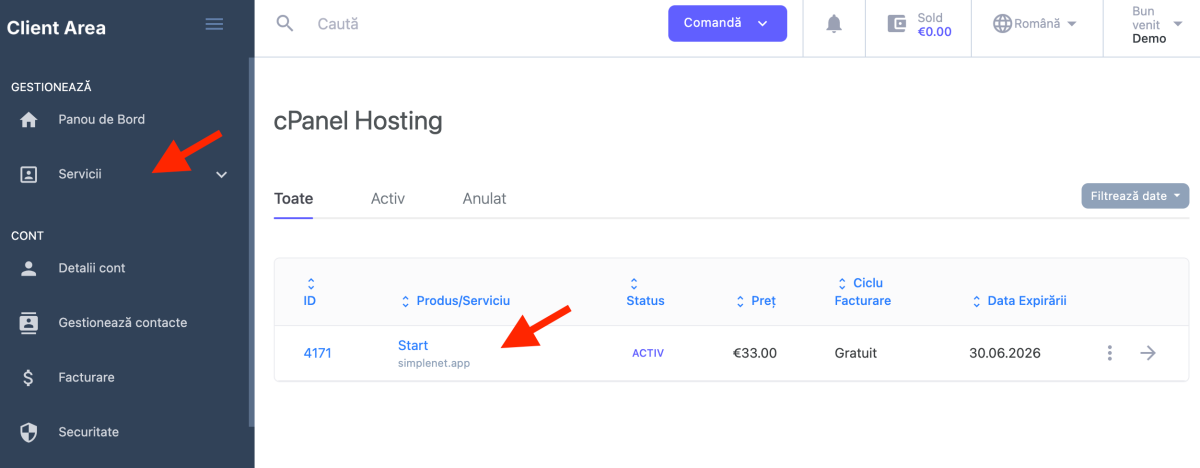
2. Accesarea opțiunii de Upgrade/Downgrade
În pagina de administrare a serviciului, caută în meniul din stânga opțiunea Upgrade/Downgrade și apasă pe ea.
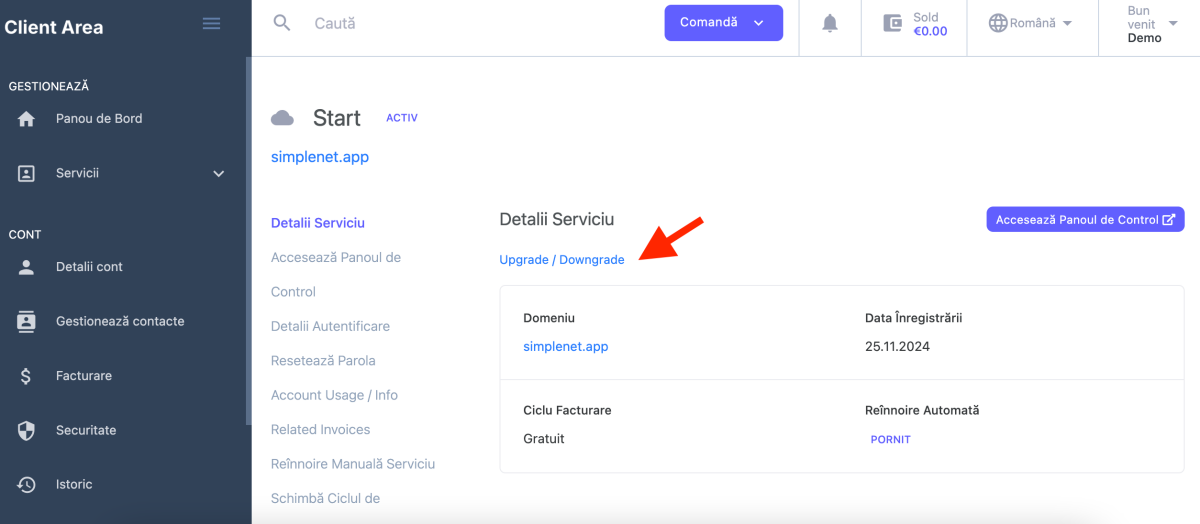
3. Alegerea noului pachet și a ciclului de facturare
Vei vedea o listă cu pachetele de găzduire superioare disponibile. Selectează noul serviciu la care vrei să faci upgrade. Apoi, alege ciclul de facturare dorit pentru noul pachet (lunar, anual etc.) și apasă pe butonul Continuă.
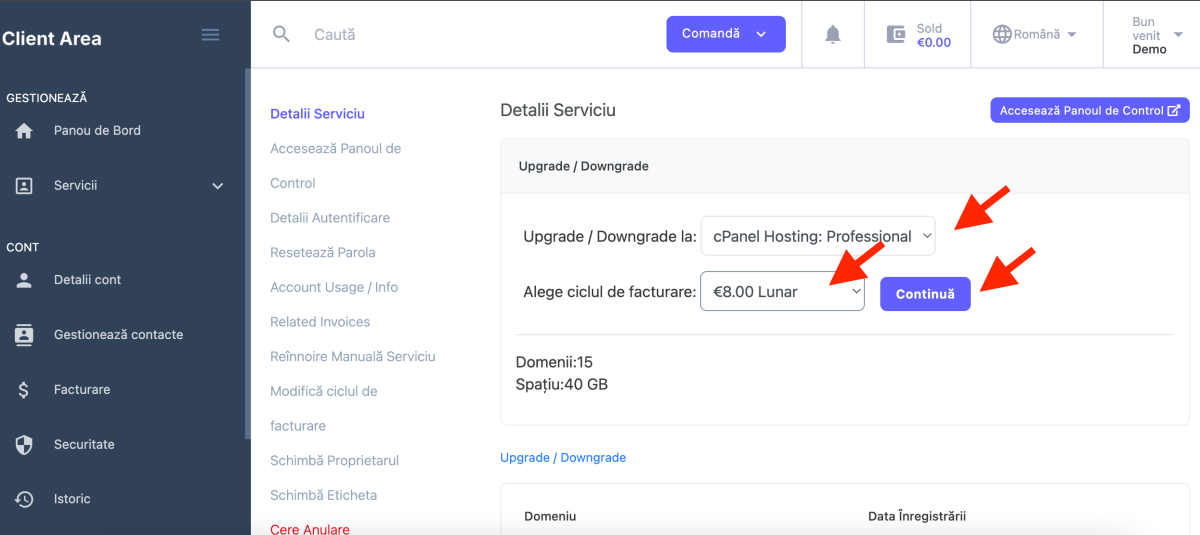
4. Finalizarea comenzii
Sistemul va genera automat o comandă și va calcula diferența de plată dintre serviciul vechi și cel nou, luând în considerare perioada rămasă neutilizată din pachetul actual. Astfel, plătești doar diferența.
5. Alegerea metodei de plată
Selectează metoda de plată preferată (card bancar, transfer etc.) și apasă pe butonul Trimite pentru a finaliza comanda.
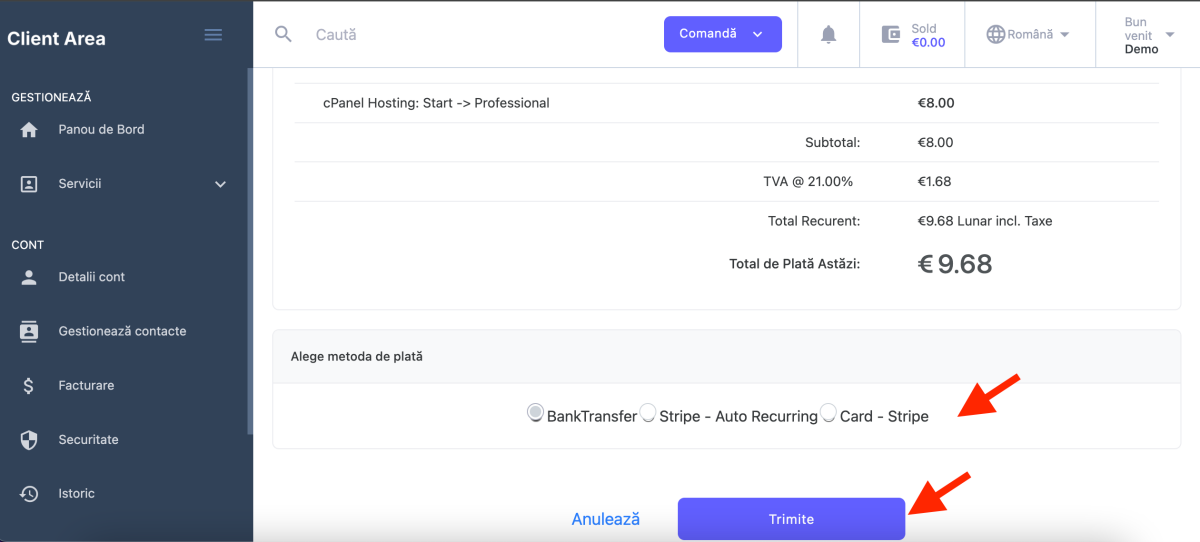
După confirmarea plății, sistemul va realiza automat și instantaneu upgrade-ul. Site-ul tău va beneficia imediat de noile resurse (mai mult spațiu, RAM, etc.), fără nicio întrerupere a serviciului.
Dacă ai nevoie de asistență, nu ezita să ne contactezi, echipa noastră de suport tehnic este disponibilă pentru a te ajuta.
Lasă un răspuns